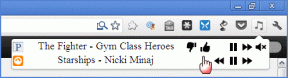Rette Call of Duty MW2 Fejl ved opdatering af afspilningsliste – TechCult
Miscellanea / / April 07, 2023
Modern Warfare 2 har flere forskellige afspilningslister, som du kan vælge imellem. Spillet byder på multiplayer-afspilningslister som Quick Play med spiltilstande som Search and Destroy, Prisoner Rescue, Knock Out og mange flere, og også andre Tier 1-playlister. Mens udviklerne er kendt for at blive ved med at injicere flere tilstande i deres afspilningslister, er der for nylig mange brugere begyndte at stå over for mislykkedes i at opdatere afspilningslistefejl i MW2-spillet, og det var ret irriterende erfaring. Men vi er kommet for at redde dig. I denne artikel vil du lære, hvordan du løser problemet med Modern Warfare, der ikke kunne opdatere afspilningslisten.

Indholdsfortegnelse
Sådan rettes Call of Duty MW2 Fejl ved opdatering af afspilningsliste
Efter gennem denne artikel, vil vi lære om metoderne til at rette mislykkedes til at opdatere afspilningsliste fejl PC. Men før det, lad os finde ud af de mulige årsager til, at du er nødt til at stå over for denne fejl.
Hurtigt svar
Forsøge at ryd spillets cache og genstart spillet at rette Fejlen kunne ikke opdateres afspilningsliste i Call of Duty Modern Warfare 2 (MW2)
Årsager til, at der ikke kunne opdateres afspilningslistefejl på pc
- Dårlig internetforbindelse: Der kan være et problem med internetforbindelsen på enheden, hvis den ikke er stærk nok til at sikre, at spillet indlæses og spiller jævnt.
- Korrupte spilfiler: Denne fejl opstår, når de lokale filer på understøttede platforme bliver ødelagt og afbrydes fra de officielle servere. Det fører til autentificerings- og verifikationsproblemer i brugerens profil og viser ikke afspilningslisten som et resultat.
- Interaktion med Windows Defender eller tredjeparts antivirus: Desktop-sikkerhedsprogrammet, Windows Defender, eller en ramme udviklet af tredjeparter, kan nogle gange forhindre spil i at downloade og indlæse. Det er ekstremt svært for spilfiler at blive omgået.
- Ældre version: Den fejl, du står over for, kan også være resultatet af en fejl, der er til stede i den aktuelle version af det spil- eller startprogram, du kører.
Dette er de følgende metoder, du kan følge trin efter trin for at løse den diskuterede fejl her. Som Modern Warfare 2 til Windows er tilgængelig både på Damp og Battle.net, har vi listet metoder til begge platforme for vores læsere.
Metode 1: Fejlfinding af internetforbindelse
Som vi læste ovenfor, har ustabil internetforbindelse, dårlig hastighed en tendens til at udløse årsagen til, at der ikke kunne opdateres afspilningslistefejl MW2 på den enhed, du bruger. Det gør det på grund af den ustabile kommunikation mellem begge ender. Dette bliver grunden til, at datafiler ikke indlæses korrekt, mens spillet starter. Vi vil foreslå, at du genopretter enheden til internetkilden igen. Til dette skal du slukke for routeren eller en hvilken som helst kilde, som enheden modtager internetnetværk fra, og genstarte den, før du forsøger at genoprette forbindelsen.
1. Sluk Trådløst internet fra pc'ens kontrolcenter.

2. Sluk routeren og hold den i et par minutter.
3. Tænd for routeren.
4. Aktiver Trådløst internet på pc'en og lad den oprette forbindelse til routeren.
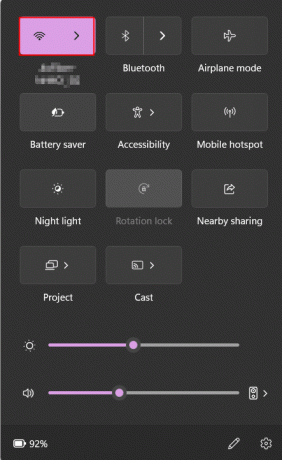
Når det er tilsluttet, skal du køre spillet igen og kontrollere, om problemet er løst.
Bemærk: Hvis du har forbindelse til Wi-Fi, skal du sørge for, at forbindelsen er etableret på et 5GHz-netværk.
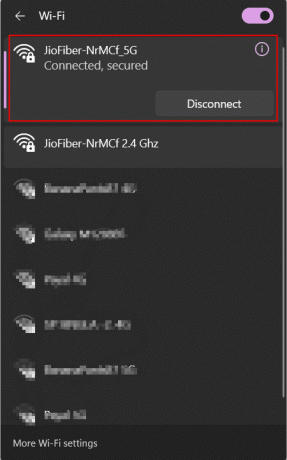
Metode 2: Genstart spillet
Det er muligt, at der kan være en fejl og synlige forsinkelser i spillet, efter du har indlæst det. I sådanne tilfælde vil det hjælpe at genstarte spillet.
Mulighed I: På Steam
For at genstarte COD: MW2-spillet på Steam launcher på Windows PC
1. Hvis du står over for problemet i øjeblikket, skal du først afslutte spillet.
2. Flyt til spilbiblioteket ved at klikke på BIBLIOTEK fanen.

3. Find Call of Duty: Modern Warfare 2.
4. Start det igen.
Mulighed II: På Battle.net
For at starte spillet på Battle.net
1. Luk spillet, hvis du allerede er startet og kan finde problemet.
2. På den Battle.net app på pc'en, find og vælg Call of Duty: Modern Warfare 2.

3. Klik på Spil mulighed for at starte spillet og kontrollere, om problemet stadig fortsætter.
Læs også:Call of Duty Modern Warfare 2 Spillerantal: Hvor mange mennesker spiller spillet?
Metode 3: Genstart Game Launcher
Hvis der ikke er nogen større fejl i appen, og det bare er, at der opstod en fejl, da du startede launcheren, ville det hjælpe bare at lukke og genstarte det.
1. I stedet for at gå ud af launcher-appen direkte ved at lukke den, skal du starte Jobliste app på Windows-pc'en.
2. Fra fanen Processer i opgavehåndteringen skal du finde Damp eller Battle.net uanset hvilken launcher du bruger. Højreklik på den.
3. Fra rullemenuen skal du klikke på Afslut opgave.

Genstart appen igen og indlæs spillet.
1. Søge efter Damp på pc'en.
2. Klik på Åben for at genstarte den.

Metode 4: Kør spil som administrator
Når enhver app/spil får autorisation fra administratoren, får den fuld adgang til at køre alle ressourcer korrekt. Ofte har dette vist sig at løse de fleste af de fejl, som brugere står over for.
1. Højreklik på Damp eller Battle.net app.
2. Klik på indstillingen Kør som administrator.
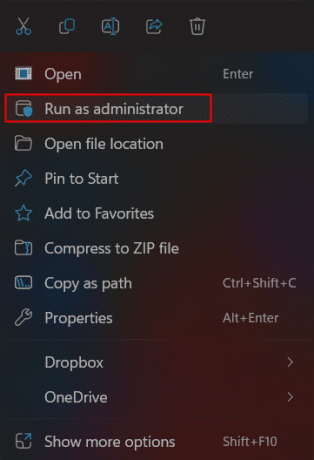
3. Vælg fra prompten Ja at bekræfte.
4. Indlæs nu spillet for at kontrollere, om spilfejlen er løst.
Hvis dette løser problemet med moderne krigsførelse, der ikke blev opdateret afspilningsliste, og spillet begynder at fungere korrekt, kan du permanent aktivere denne indstilling for appen ved at følge de følgende trin.
1. Højreklik på Damp eller Battle.net spilstarter-app.
2. Klik på Ejendomme.
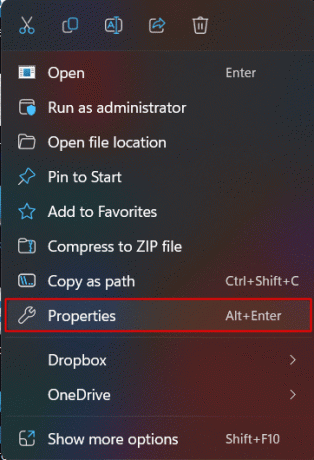
3. Fra pop op-vinduet, tabulator til Kompatibilitet.
4. Aktiver muligheden for at Kør programmet som administrator ved at sætte kryds i boksen til højre.
5. Klik på ansøge og Okay at gemme.
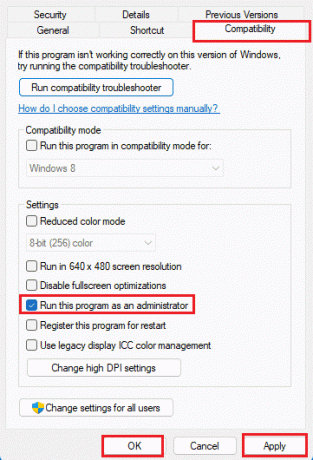
Læs også:Hvordan fjerner du linket til en Call of Duty-konto
Metode 5: Opdater spil
Når spillet ikke er opdateret i lang tid, løser fejlene i softwaren sig ikke og udløser fejlen med mislykket opdatering af afspilningslisten fejl MW2. Opdatering af spillet downloader den nyeste version, og det sikrer, at alle fejlene rettes, hvis de rettes af udviklerne.
Mulighed I: På Steam
For at opdatere spillet på Steam-appen
1. Kør Damp app på pc'en.
2. Naviger til Bibliotek.
2. Højreklik på Call of Duty: Modern Warfare 2 spil og klik på Ejendomme… mulighed.

3. Skift nu til OPDATERINGER fanen og klik på Hold altid dette spil opdateret fra AUTOMATISKE OPDATERINGER afsnit, som vist.

Mulighed II: På Battle.net
For at opdatere COD: Modern Warfare 2 på Battle.net-appen
1. Lancering Battle.net app på pc'en.
2. Klik på COD: Modern Warfare 2 spil.
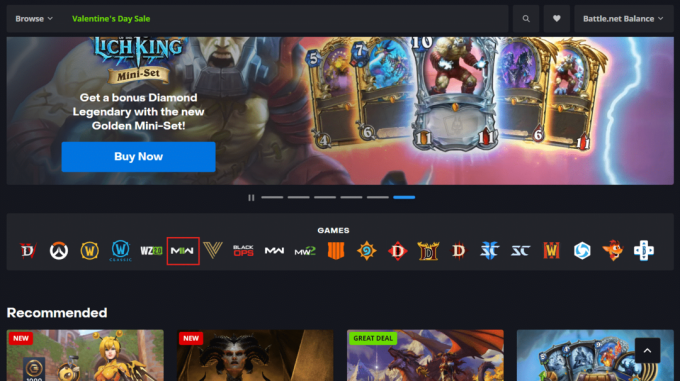
3. Klik på tandhjul (indstillinger) ikon ved siden af knappen Afspil.
4. Vælg Søg efter opdateringer.
5. Hvis en opdatering er tilgængelig, skal du downloade og installere den.
Metode 6: Opdater netværksadaptere
Brugere har for det meste en tendens til at gå glip af oplysningerne om opdatering af netværksadapteren på deres pc. Dette kan også være en faktor, hvorfor du står over for denne fejl i at opdatere afspilningslistefejlen pc-fejl. Vi foreslår, at vores læsere tjekker efter opdateringer af netværksadapteren på pc'en, og hvis der er nogen, skal du opdatere den for at løse det problem, de står over for.
1. Tryk på Windows nøgle, type Enhedshåndtering, og tryk på Indtast nøgle.
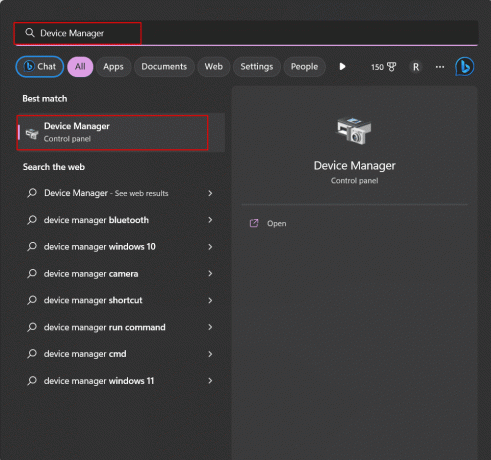
2. Naviger til Netværksadaptere og dobbeltklik på den.

3. Højreklik på den driver, du mener skal opdateres.
4. Klik på Opdater driver.
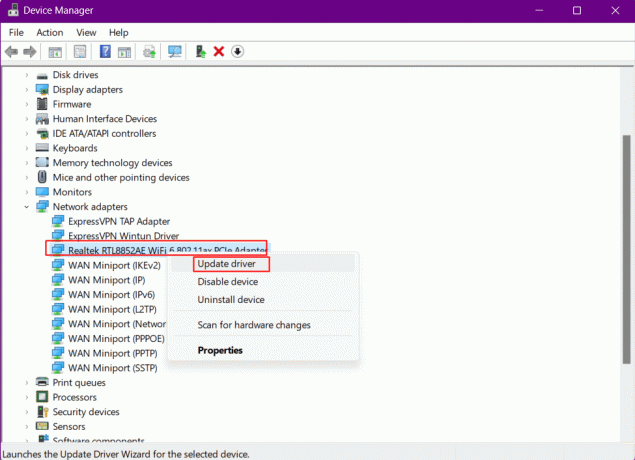
5. Klik på Søg automatisk efter drivere.

6. Vent, indtil Windows automatisk finder ud af en opdatering til driveren. Følg instruktionerne på skærmen og installer opdateringen til driveren.
Læs også:Ret Windows fundet drivere til din enhed, men stødte på en fejl
Metode 7: Opdater Windows
Mange gange er det spørgsmålene om korrekt kompatibilitet mellem operativsystemet og applikationerne. Der kan også være chancer for fejl i den sidste Windows-opdatering, der ville have forårsaget fejlen til et spil. For at rette mislykket opdatering af afspilningslistefejl MW2, kan du opdatere pc'en og kontrollere, om det løser problemet.
For at opdatere pc'en, følg vores guide på Sådan downloades og installeres Windows 11-opdateringer.
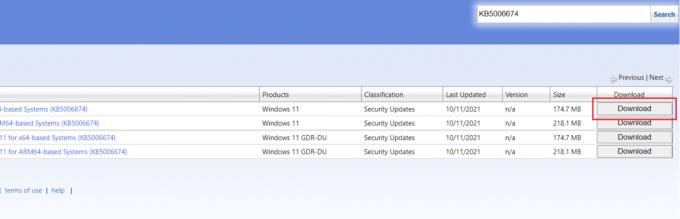
Metode 8: Reparer spilfiler
Enhver form for beskadigede filer fra spillet kan repareres på selve appen efter scanning og verifikation af samme. Dette hjælper de fleste af vores læsere med at rette fejl ved at opdatere afspilningslistefejl pc.
Mulighed I: Bekræft integriteten af spilfiler på Steam
Brugere, der spiller Modern Warfare 2-spillet på Steam, kan verificere integriteten af spilfilerne og derefter reparere dem i nogle få trin. For at gøre det læs vores vejledning om hvordan man verificerer integriteten af spilfiler på Stream.

Mulighed II: På Battle.net
De, der spiller spillet på Battle.net-appen på pc, har funktionen til at scanne spilfilerne fuldstændigt og automatisk reparere eventuelle filer, der er beskadiget.
1. Åben Battle.net launcher på pc'en.
2. Klik på ALLE SPIL mulighed øverst.
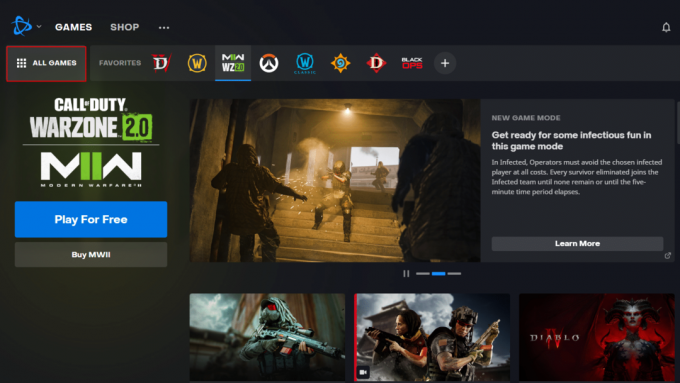
3. Klik på Mine spil i venstre panel.
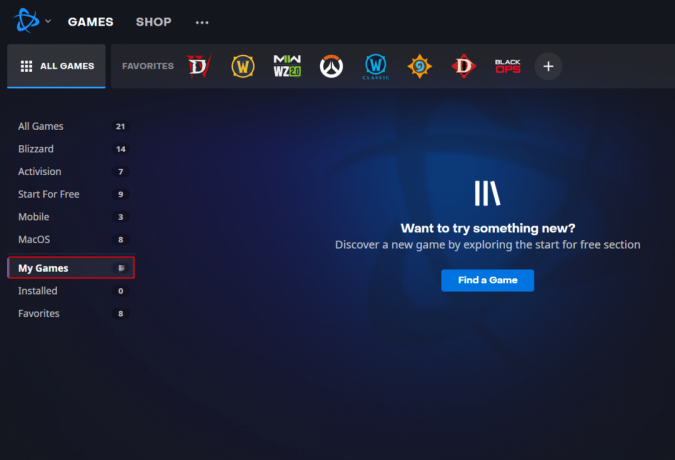
4. Vælg Call of Duty:Modern Warfare 2 spil.
5. Klik på Gear ikon ved siden af knappen Afspil.
6. Vælg Scan og reparer mulighed fra menuen.
7. Klik Begynd scanning fra pop op-vinduet.
Battle.net vil nu automatisk begynde at scanne filer og reparere de korrupte filer.
Læs også:Call of Duty Annual Premium Release 2023
Metode 9: Fjern filer fra hovedmappe
Denne metode er kun begrænset til Steam-brugere, hvor de kan fjerne hovedfilen fra spillet for at løse problemet. Det har vist sig at fungere for mange brugere, der beskæftigede sig med problemet med at opdatere afspilningslistefejl MW2 tidligere.
1. Lancering Damp og flytte til BIBLIOTEK.
2. Højreklik på spillet Call of Duty Modern Warfare 2.
3. Vælg Styre og klik på Gennemse lokale filer for at åbne filplaceringen.

4. Flyt ind i de installerede spilmapper.
5. Derfra skal du gå ind i den navngivne mappe Hoved.
6. Slet filerne som f.eks data0.dcache, data1.dcache, toc0.dcache, toc1.dcache.
7. GenstartMW2 spil og kontroller, om pc-fejlen, der ikke kunne opdateres afspilningslisten, nu er rettet.
Metode 10: Deaktiver Windows Firewall (anbefales ikke)
Selvom det ikke er tilrådeligt at deaktivere Windows Defender og Firewall-program på pc, men ikke særlig ofte, men et par gange Windows ejer antivirus' sikkerhedsramme som svar på at beskytte enheden mod enhver form for malware, afbryder forbindelsen mellem spilappen på pc'en og dens servere. Fremover kan dette være en forudsagt årsag til, at den mislykkede opdatering af afspilningslistefejlen MW2-fejlen vises. Du kan deaktivere det og sikre dig, om det løser problemet.
1. Søge efter Windows sikkerhed på pc'en og åbn den.
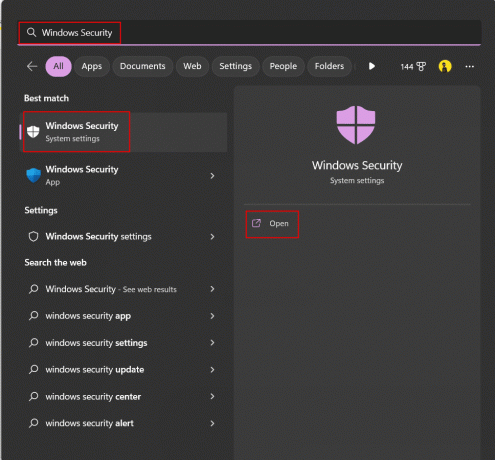
2. Klik på Firewall og netværksbeskyttelse.

3. Se hvilken af følgende der er aktiv – Privat netværk og Offentligt netværk. Klik på den.
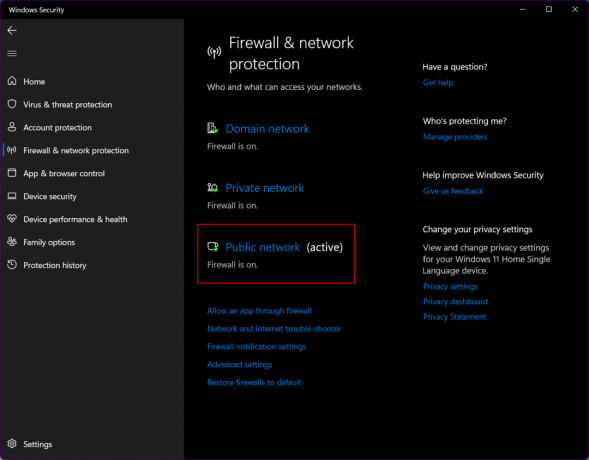
4. Slå fra det Microsoft Defender Firewall.
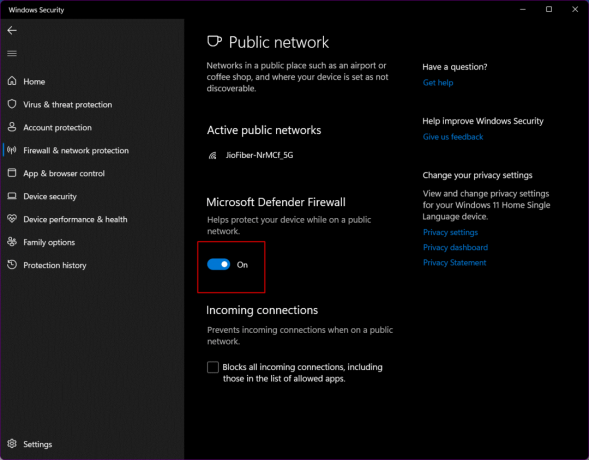
5. Klik på Ja at gemme.
Hvis denne metode virker for dig at løse moderne krigsførelse, der ikke kunne opdatere afspilningslisteproblemet, skal du ikke bekymre dig. Du behøver ikke at lade pc'en blive snydt for sikkerheden. Der er en metode, som kan følges for kun at uddrage spillet fra at komme under beskyttelsesrammen, mens resten af pc'en stadig kan køre med Windows Firewall-beskyttelse aktiveret.
6. Gå tilbage til Firewall og netværksbeskyttelse.
7. Klik på Tillad en app gennem firewallen.

8. Klik på Ændre indstillinger.
9. Rul gennem listen og kryds begge kasser til Damp.
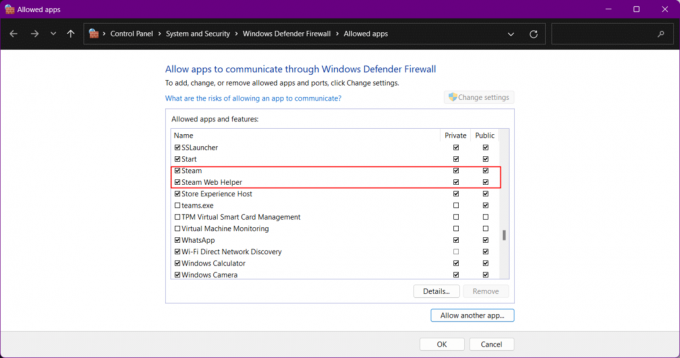
10. Klik på Okay.
Læs også:18 bedste gratis firewall til Windows
Metode 11: Deaktiver tredjeparts antivirus midlertidigt (hvis relevant)
Det samme tilfælde som Windows Defender er muligt at ske med tredjeparts antivirus som Avast, McAfee, BitDefender, Norton osv. såvel. For at deaktivere disse antivirus, kan du følge vores guide på Sådan deaktiveres antivirus midlertidigt på Windows 10.

Metode 12: Geninstaller Modern Warfare 2-spil
Den sidste er et ekstremt trin til at patch mislykkedes med at opdatere afspilningslistefejl MW2, du kan følge, hvis ingen af ovenstående metoder virker for dig. Dette er for at afinstallere spillet og geninstallere det igen på den respektive launcher.
Mulighed I: På Steam
For at geninstallere et spil fra bunden på Steam, skal du først afinstallere det og derefter downloade og installere det igen.
1. Tryk på Windows nøgle, type Kontrolpanel, Klik på Åben.
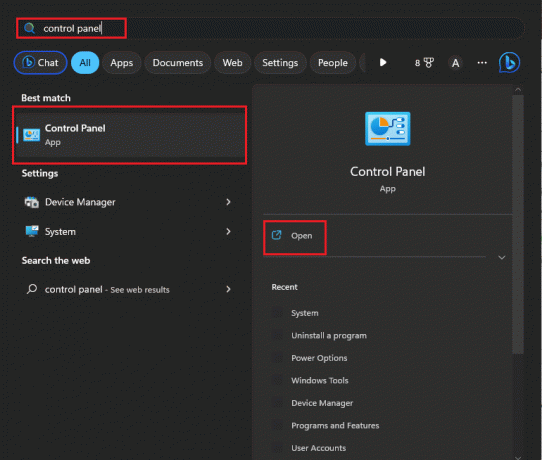
2. Sæt Vis efter > Kategori, og klik derefter på Afinstaller et program.
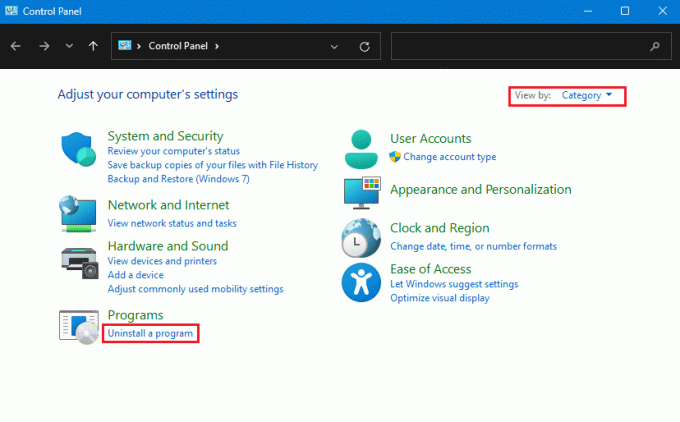
3. Lede efter Call of duty: Modern Warfare 2 og højreklik på den for at Afinstaller.
For at geninstallere, og du har spillet på din Steam, skal du følge disse trin:
1. Gå til din DampBibliotek.

2. Søg og klik på Call of Duty: Modern Warfare 2 og klik på Installere.
3. Endelig Vælg placering til installation og klik på NÆSTE> knap.

Mulighed II: På Battle.net
Følg disse trin for at afinstallere og geninstallere Modern Warfare 2-spillet på Battle.net.
1. Start Battle.net app på pc'en.
2. Vælg MW2 ikon at gå til spillet.
3. Klik på gear ikon ved siden af Spil mulighed.

4. Vælg Afinstaller mulighed fra menuen.
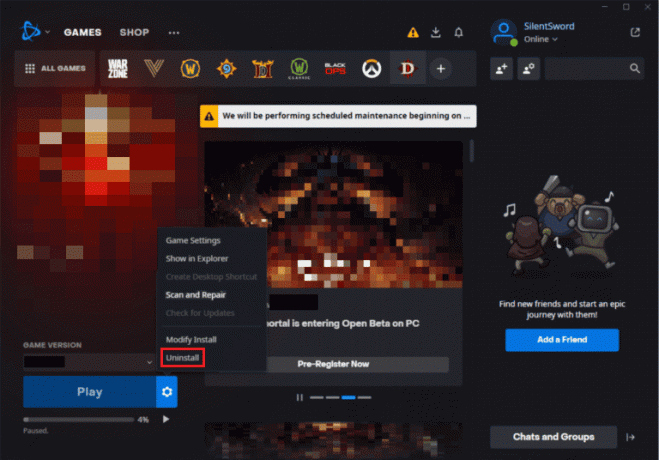
5. Vælg det spil igen, som du vil installere.
6. Klik på Installere knappen for at downloade den.
Anbefalede:
- Top 20 bedste live streaming app til iPhone
- Hvor er den skjulte gave i Fortnite?
- Ret Call of Duty Modern Warfare Disc Read Error 3.1
- Ret Call of Duty MW3-disklæsefejl
Da det er det sidste skridt, afslutter vi artiklen. Vi håber, at du ved hjælp af denne guide var i stand til at lære at løse mislykkedes opdatering af afspilningsliste fejl MW2 på pc'en. Hvis du har spørgsmål eller forslag, er du velkommen til at skrive dem i kommentarfeltet nedenfor.
Elon er tech-skribent hos TechCult. Han har skrevet vejledninger i omkring 6 år nu og har dækket mange emner. Han elsker at dække emner relateret til Windows, Android og de nyeste tricks og tips.